solidworks爆炸动画制作及时间调整
- 格式:pdf
- 大小:988.41 KB
- 文档页数:3
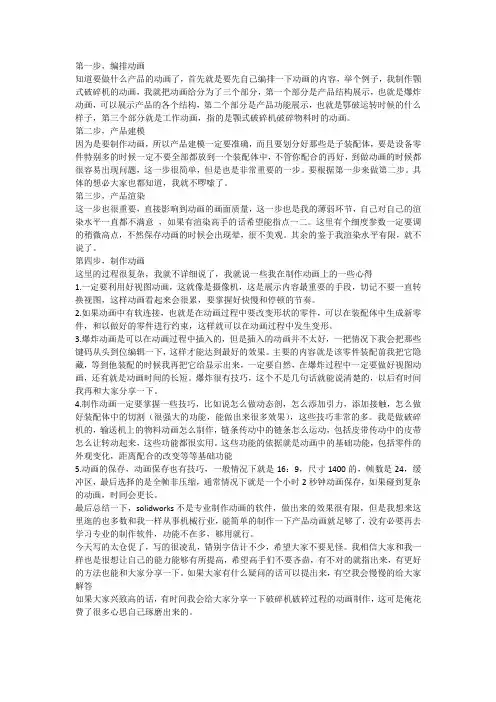
第一步,编排动画知道要做什么产品的动画了,首先就是要先自己编排一下动画的内容,举个例子,我制作颚式破碎机的动画,我就把动画给分为了三个部分,第一个部分是产品结构展示,也就是爆炸动画,可以展示产品的各个结构,第二个部分是产品功能展示,也就是鄂破运转时候的什么样子,第三个部分就是工作动画,指的是颚式破碎机破碎物料时的动画。
第二步,产品建模因为是要制作动画,所以产品建模一定要准确,而且要划分好那些是子装配体,要是设备零件特别多的时候一定不要全部都放到一个装配体中,不管你配合的再好,到做动画的时候都很容易出现问题,这一步很简单,但是也是非常重要的一步。
要根据第一步来做第二步。
具体的想必大家也都知道,我就不啰嗦了。
第三步,产品渲染这一步也很重要,直接影响到动画的画面质量,这一步也是我的薄弱环节,自己对自己的渲染水平一直都不满意,如果有渲染高手的话希望能指点一二。
这里有个细度参数一定要调的稍微高点,不然保存动画的时候会出现晕,很不美观。
其余的鉴于我渲染水平有限,就不说了。
第四步,制作动画这里的过程很复杂,我就不详细说了,我就说一些我在制作动画上的一些心得1.一定要利用好视图动画,这就像是摄像机,这是展示内容最重要的手段,切记不要一直转换视图,这样动画看起来会很累,要掌握好快慢和停顿的节奏。
2.如果动画中有软连接,也就是在动画过程中要改变形状的零件,可以在装配体中生成新零件,和以做好的零件进行约束,这样就可以在动画过程中发生变形。
3.爆炸动画是可以在动画过程中插入的,但是插入的动画并不太好,一把情况下我会把那些键码从头到位编辑一下,这样才能达到最好的效果。
主要的内容就是该零件装配前我把它隐藏,等到他装配的时候我再把它给显示出来,一定要自然,在爆炸过程中一定要做好视图动画,还有就是动画时间的长短。
爆炸很有技巧,这个不是几句话就能说清楚的,以后有时间我再和大家分享一下。
4.制作动画一定要掌握一些技巧,比如说怎么做动态剖,怎么添加引力,添加接触,怎么做好装配体中的切割(很强大的功能,能做出来很多效果),这些技巧非常的多。

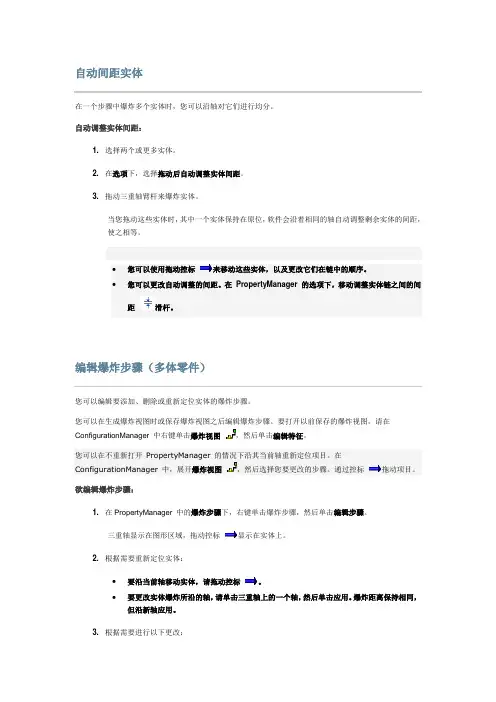
自动间距实体在一个步骤中爆炸多个实体时,您可以沿轴对它们进行均分。
自动调整实体间距:1. 选择两个或更多实体。
2. 在选项下,选择拖动后自动调整实体间距。
3. 拖动三重轴臂杆来爆炸实体。
当您拖动这些实体时,其中一个实体保持在原位,软件会沿着相同的轴自动调整剩余实体的间距,使之相等。
•您可以使用拖动控标来移动这些实体,以及更改它们在链中的顺序。
•您可以更改自动调整的间距。
在PropertyManager 的选项下,移动调整实体链之间的间距滑杆。
编辑爆炸步骤(多体零件)您可以编辑要添加、删除或重新定位实体的爆炸步骤。
您可以在生成爆炸视图时或保存爆炸视图之后编辑爆炸步骤。
要打开以前保存的爆炸视图,请在ConfigurationManager 中右键单击爆炸视图,然后单击编辑特征。
您可以在不重新打开PropertyManager 的情况下沿其当前轴重新定位项目。
在ConfigurationManager 中,展开爆炸视图,然后选择您要更改的步骤。
通过控标拖动项目。
欲编辑爆炸步骤:1. 在PropertyManager 中的爆炸步骤下,右键单击爆炸步骤,然后单击编辑步骤。
三重轴显示在图形区域,拖动控标显示在实体上。
2. 根据需要重新定位实体:•要沿当前轴移动实体,请拖动控标。
•要更改实体爆炸所沿的轴,请单击三重轴上的一个轴,然后单击应用。
爆炸距离保持相同,但沿新轴应用。
3. 根据需要进行以下更改:•选择实体以添加到爆炸步骤。
•通过用右键单击并选取删除从步骤中删除实体。
•更改设置。
•更改选项。
4. 单击应用来预览更改。
单击撤消不必要的更改。
5. 单击完成以完成此操作。
添加爆炸直线若想将爆炸直线添加到爆炸视图,使用爆炸直线草图(一种3D 草图)。
欲插入爆炸直线草图:1. 单击爆炸直线草图(装配体工具栏)或插入> 爆炸直线草图。
爆炸草图工具栏出现。
布路线激活,步路线PropertyManager 打开。
2. 使用以下添加爆炸直线:•步路线(爆炸草图工具栏)•转折线(爆炸草图工具栏)•其他3D 草图工具(草图工具栏)爆炸直线草图中的所有直线以幻影线显示。
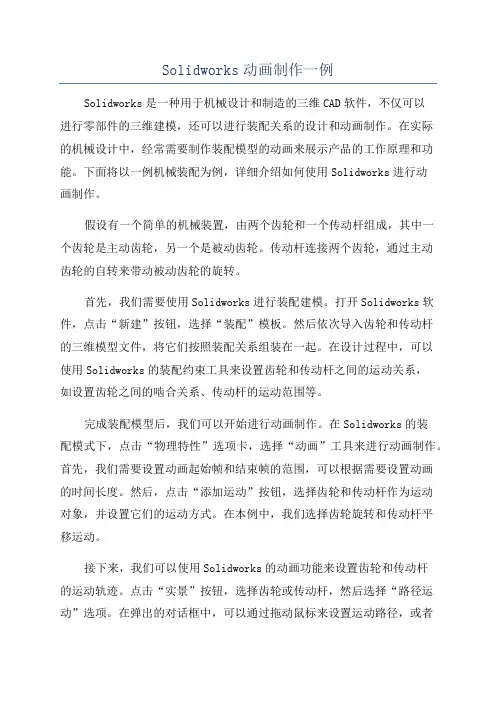
Solidworks动画制作一例Solidworks是一种用于机械设计和制造的三维CAD软件,不仅可以进行零部件的三维建模,还可以进行装配关系的设计和动画制作。
在实际的机械设计中,经常需要制作装配模型的动画来展示产品的工作原理和功能。
下面将以一例机械装配为例,详细介绍如何使用Solidworks进行动画制作。
假设有一个简单的机械装置,由两个齿轮和一个传动杆组成,其中一个齿轮是主动齿轮,另一个是被动齿轮。
传动杆连接两个齿轮,通过主动齿轮的自转来带动被动齿轮的旋转。
首先,我们需要使用Solidworks进行装配建模。
打开Solidworks软件,点击“新建”按钮,选择“装配”模板。
然后依次导入齿轮和传动杆的三维模型文件,将它们按照装配关系组装在一起。
在设计过程中,可以使用Solidworks的装配约束工具来设置齿轮和传动杆之间的运动关系,如设置齿轮之间的啮合关系、传动杆的运动范围等。
完成装配模型后,我们可以开始进行动画制作。
在Solidworks的装配模式下,点击“物理特性”选项卡,选择“动画”工具来进行动画制作。
首先,我们需要设置动画起始帧和结束帧的范围,可以根据需要设置动画的时间长度。
然后,点击“添加运动”按钮,选择齿轮和传动杆作为运动对象,并设置它们的运动方式。
在本例中,我们选择齿轮旋转和传动杆平移运动。
接下来,我们可以使用Solidworks的动画功能来设置齿轮和传动杆的运动轨迹。
点击“实景”按钮,选择齿轮或传动杆,然后选择“路径运动”选项。
在弹出的对话框中,可以通过拖动鼠标来设置运动路径,或者输入数值来精确调整运动轨迹。
为了方便观察,可以设置动画的相机位置和视角。
完成运动轨迹的设置后,我们可以预览动画效果。
点击“播放动画”按钮,Solidworks会自动根据设置的运动参数来生成动画效果。
可以通过调整动画控制面板上的参数来控制动画的播放速度、循环次数等。
同时,可以通过“保存动画”按钮将动画保存为视频文件或GIF动画,以便于在其他平台或设备上进行播放和分享。
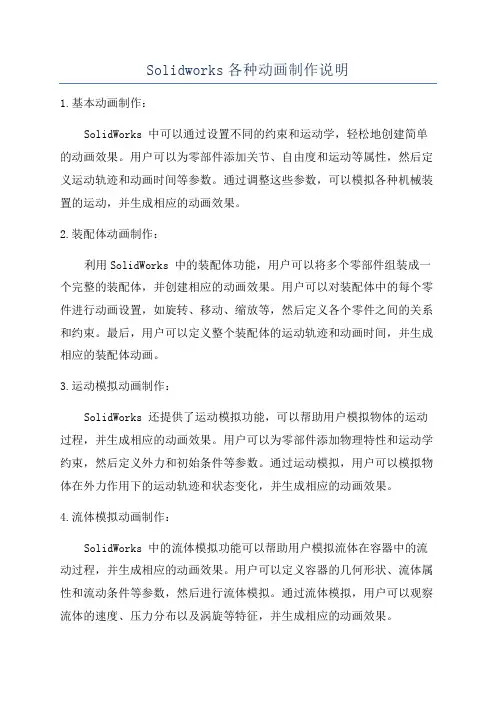
Solidworks各种动画制作说明1.基本动画制作:SolidWorks 中可以通过设置不同的约束和运动学,轻松地创建简单的动画效果。
用户可以为零部件添加关节、自由度和运动等属性,然后定义运动轨迹和动画时间等参数。
通过调整这些参数,可以模拟各种机械装置的运动,并生成相应的动画效果。
2.装配体动画制作:利用SolidWorks 中的装配体功能,用户可以将多个零部件组装成一个完整的装配体,并创建相应的动画效果。
用户可以对装配体中的每个零件进行动画设置,如旋转、移动、缩放等,然后定义各个零件之间的关系和约束。
最后,用户可以定义整个装配体的运动轨迹和动画时间,并生成相应的装配体动画。
3.运动模拟动画制作:SolidWorks 还提供了运动模拟功能,可以帮助用户模拟物体的运动过程,并生成相应的动画效果。
用户可以为零部件添加物理特性和运动学约束,然后定义外力和初始条件等参数。
通过运动模拟,用户可以模拟物体在外力作用下的运动轨迹和状态变化,并生成相应的动画效果。
4.流体模拟动画制作:SolidWorks 中的流体模拟功能可以帮助用户模拟流体在容器中的流动过程,并生成相应的动画效果。
用户可以定义容器的几何形状、流体属性和流动条件等参数,然后进行流体模拟。
通过流体模拟,用户可以观察流体的速度、压力分布以及涡旋等特征,并生成相应的动画效果。
5.渲染动画制作:SolidWorks 提供了强大的渲染功能,可以为创建的三维模型添加材质、光照和阴影等效果,并生成逼真的图像和动画。
用户可以选择不同的渲染模式和设置参数,然后进行渲染操作。
通过渲染,用户可以在动画中展示具有细节和真实感的模型效果。
总而言之,SolidWorks 提供了丰富的动画制作功能,可以帮助用户创建各种类型的动画效果,如基本动画、装配体动画、运动模拟动画、流体模拟动画和渲染动画等。
这些动画可以直观地展示物体的运动、装配和流动过程,帮助用户更好地理解和展示设计概念。
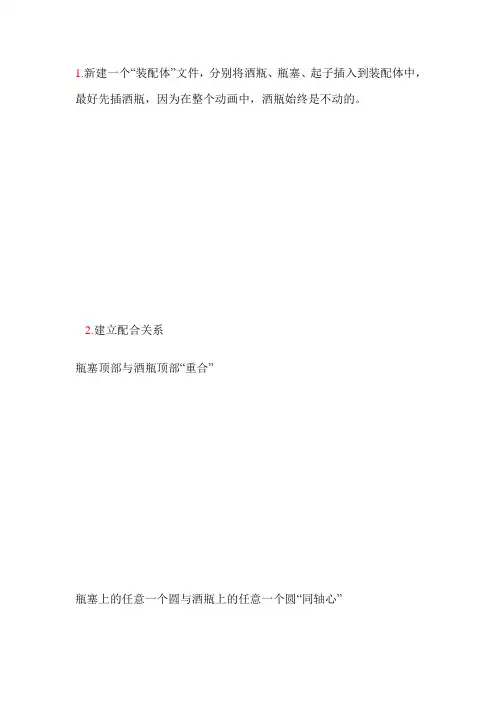
1.新建一个“装配体”文件,分别将酒瓶、瓶塞、起子插入到装配体中,最好先插酒瓶,因为在整个动画中,酒瓶始终是不动的。
2.建立配合关系瓶塞顶部与酒瓶顶部“重合”瓶塞上的任意一个圆与酒瓶上的任意一个圆“同轴心”酒瓶上的任意一个圆与起子上的任意一个圆“同轴心”3.选择“移动零部件”调整好起子与瓶塞之间的距离。
因为瓶塞与酒瓶之间具备了“同轴心”关系,起子不会“跑偏”。
4.调整好视图。
点击动画(如果你的界面没有“动画”选项,点击“工具”/“插件...”勾选“Slidworks Animator”)。
5.动画界面6.右键单击“视图定向”,然后选择“锁定”,这可防止将视图或视向更改。
7.将时间线拖动到5秒8.点选“起子”起子将变成绿色,点选“旋转零部件”9.旋转并移动起子到预定位置10.时间轴变成如图所示,点击从头播放观看效果。
如果效果不满意,右键“键码”选择“剪切”,然后重复第8步。
11.将时间线拖动到6秒,鼠标回到第5秒处,右键“键码”选择“复制”,鼠标进到第6秒处,右键时间线选择“粘贴”(这样做的目的是保留1秒的停顿),将时间线拖动到9秒,选择起子,点选“移动零部件”,把起子向上移动到适当位置。
12.删除瓶塞与酒瓶的“重合”、“同心轴”配合关系(不然的话瓶塞不能移动),添加瓶塞上某个圆与起子上某个圆的“同心轴”配合关系。
将时间线拖动到6秒,在时间线上与瓶塞平行的交点处右键,选“放置键码”(不这样,瓶塞将从0秒开始移动),将时间线拖动到9秒,选择零件瓶塞,选择移动零部件,把瓶塞移动到相应位置(由于瓶塞与起子有“同心轴”的配合关系,所以瓶塞不会“跑偏”)。
明眼人看出来了,并不是起子拽着瓶塞移动,而是两个零件在同一时间分别移动,但视觉效果上却是“起子拽着瓶塞跑”。
这是做动画必须掌握的一个“诀窍”。
后面的,我不给图了,只讲步骤,请大家悟一悟。
13.拖动时间线到某一个秒数,“移动零部件”,把瓶塞向下移。
14.再拖动时间线到某一个秒数,删除瓶塞与起子的配合关系,“移动零部件”,把瓶塞仍到屏幕外。
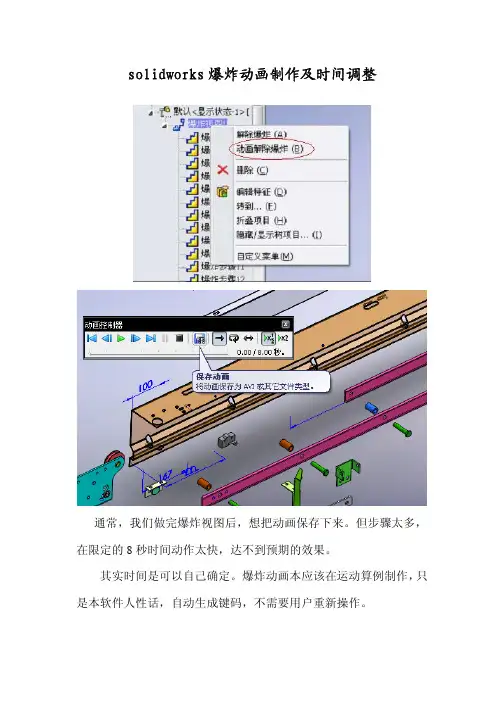
solidworks爆炸动画制作及时间调整
通常,我们做完爆炸视图后,想把动画保存下来。
但步骤太多,在限定的8秒时间动作太快,达不到预期的效果。
其实时间是可以自己确定。
爆炸动画本应该在运动算例制作,只是本软件人性话,自动生成键码,不需要用户重新操作。
先进入运动算例,在菜单栏“插入”中也可以。
然后点“动画导向”。
选“爆炸”或“解除爆炸”动画动作相反。
这里调时间的长度,然后完成,键码自动生成,再看看效果是否满意。
不满意的话,删除所有键码,重复操作,调整时间,直到满意!
最后保存动画!(要等一段时间)
个人觉得背景调到“单白色”效果可能好点,如果觉得动画文件太大,可以用视频软件转一下分辨率。

11.5 爆炸视图为了在制造、销售和维修中直观的检查分析各个零部件之间的关系,装配体中的爆炸视图将装配体中各零部件按照配合条件来产生爆炸视图,使各个零部件从装配体中分离出来。
11.5.1 创建爆炸视图下面介绍爆炸视图的操作步骤。
图11.5.1.1 爆炸前图11.5.1.2 爆炸后步骤一:打开配置文件【齿轮油泵装配图.SLDASM】。
步骤二:选择下拉菜单【插入】→【爆炸视图】命令,或【装配体】工具栏中的【爆炸视图】按钮,系统弹出【爆炸】属性管理器,如图11.5.1.4所示。
图11.5.1.3 配置文件【齿轮油泵装配图.SLDASM】图11.5.1.4 【爆炸】属性管理器步骤三:定义需要爆炸的零部件。
确定爆炸步骤类型。
在【设定】选项组【爆炸步骤零部件】列表框中,单击需要爆炸的零部件,此时所选零部件高亮显示,并出现一个移动坐标,如图11.5.1.5所示。
图11.5.1.5 定义零部件步骤四:确定爆炸方向。
选择一个坐标轴确定爆炸方向,并且可以定义坐标轴的正反向。
步骤五:定义爆炸距离。
在【爆炸】→【设定】选项组中【爆炸距离】后的文本框输入需要定义的值,或拖动至合适区域。
如图11.5.1.6所示。
图11.5.1.6 定义爆炸距离步骤六:储存爆炸步骤1。
在【设定】选项组中,单击【反向】按钮,调整爆炸视图,单击【应用】预览第一个爆炸视图,单击【完成】,第一个爆炸视图创建完成,并且【爆炸步骤】选项组中出现【爆炸步骤1】或【链1 】,如图11.5.1.7所示。
步骤七:重复生成【爆炸视图1】步骤,将其它所需零部件爆炸,最终完成爆炸视图。
图11.5.1.7 确定爆炸步骤11.5.2 创建步路线为了更好的显示爆炸视图各部件之间的路径与配合关系,添加或编辑显示爆炸的零部件之间几何关系的3D草图步骤一:选择命令。
选择下拉菜单【插入】→【爆炸直线草图】命令,或点击控制面板【装配体】→【爆炸直线草图】,系统弹出图11.5.1.8所示【步路线】对话框。
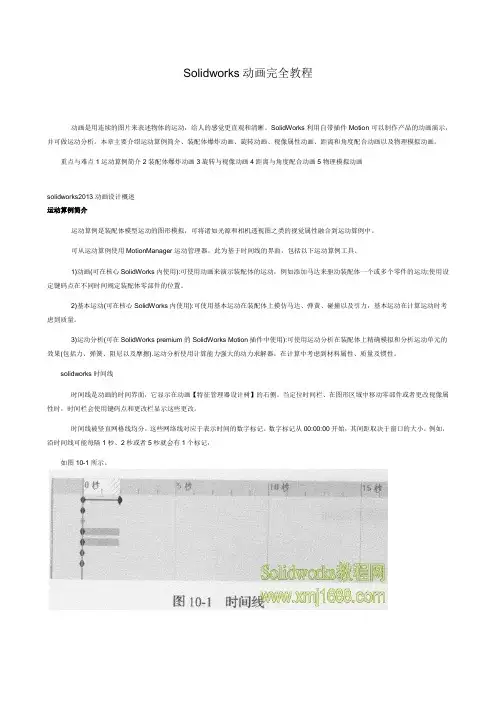
Solidworks动画完全教程动画是用连续的图片来表述物体的运动,给人的感觉更直观和清晰。
SolidWorks利用自带插件Motion可以制作产品的动画演示,并可做运动分析。
本章主要介绍运动算例简介、装配体爆炸动画、旋转动画、视像属性动画、距离和角度配合动画以及物理模拟动画。
重点与难点1运动算例简介2装配体爆炸动画3旋转与视像动画4距离与角度配合动画5物理模拟动画solidworks2013动画设计概述运动算例简介运动算例是装配体模型运动的图形模拟,可将诸如光源和相机透视图之类的视觉属性融合到运动算例中。
可从运动算例使用MotionManager运动管理器,此为基于时间线的界面,包括以下运动算例工具。
1)动画(可在核心SolidWorks内使用):可使用动画来演示装配体的运动,例如添加马达来驱动装配体一个或多个零件的运动;使用设定键码点在不同时间规定装配体零部件的位置。
2)基本运动(可在核心SolidWorks内使用):可使用基本运动在装配体上摸仿马达、弹黄、碰撞以及引力,基本运动在计算运动时考虑到质量。
3)运动分析(可在SolidWorks premium的SolidWorks Motion插件中使用):可使用运动分析在装配体上精确模拟和分析运动单元的效果(包括力、弹簧、阻尼以及摩擦).运动分析使用计算能力强大的动力求解器,在计算中考虑到材料属性、质量及惯性。
solidworks时间线时间线是动画的时间界面,它显示在动画【特征管理器设计树】的右侧。
当定位时间栏、在图形区域中移动零部件或者更改视像属性时,时间栏会使用键码点和更改栏显示这些更改。
时间线被竖直网格线均分,这些网络线对应于表示时间的数字标记。
数字标记从00:00:00开始,其间距取决于窗口的大小。
例如,沿时间线可能每隔1秒、2秒或者5秒就会有1个标记,如图10-1所示。
如果需要显示零部件,可以沿时间线单击任意位置,以更新该点的零部件位置。

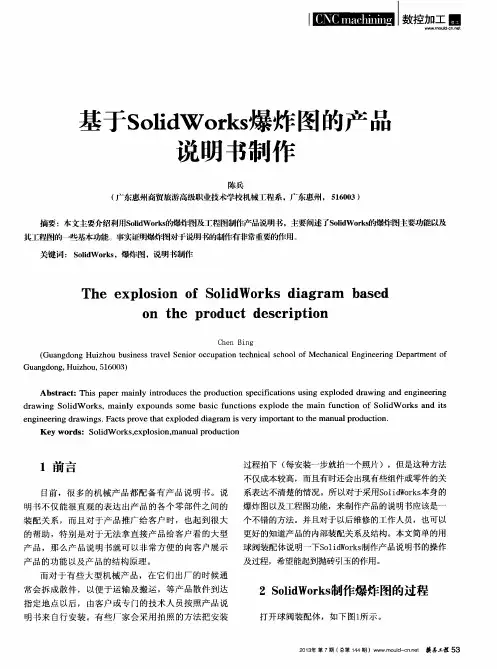
SolidWorks装配图导入在abb软件绘制动画
第1步,打开装配好的模型文件,在工具栏中找到:装配体-爆炸视图。
第2步,然后按照你的装配过程的相反过程拖动零部件到合适位置。
第3步,单击运动算例,接着单击动画向导。
第4步,选择解除爆炸,然后单击下一页。
第5步,设置持续时间和起始时间,然后单击完成。
第6步,这时在运动算例中就生成了动画的关键帧,单击播放即可查看效果。
第7步,然后单击导出动画。
第8步,设置图像比例和帧数,选择保存的视频格式,然后单击保存。
第9步,找到我们保存的视频,播放看看是否符合预期就可以了。
图 i ia2图i提示:①拉伸圆柱一倒内外角一拉伸切槽;。
②拉伸带槽柱体一倒内外角;。
@旋转带倒角圆套_切伸切槽。
图2提示:①拉伸带孔的六边形_倒内角_倒外角;。
② 拉伸圆柱套一倒内角一倒外角一拉伸切六边;。
③ 旋转带倒角圆柱寶一拉伸切六边。
图3 图4图3提示:①拉伸带孔的六边形一倒内角一倒外角一拉伸切顶槽;② 拉伸圆柱套一倒内角_倒外角一拉伸切六边形_拉伸切顶槽;③ 旋转带倒角的圆柱赛一拉伸切六边_拉伸切顶槽。
图4提示:①拉伸圆锥衮一拉伸侧耳一切除多余部分一圆角;②旋转圆锥套_拉伸侧耳一切除多余部分_圆角。
图5 图6图5提示:旋转生成主体一拉伸切横槽一阵列横槽。
图6提示:①拉伸圆柱一倒角一拉伸切除圆柱孔;②旋转带倒角圆柱_拉伸切除圆柱孔。
图7 图8图7提示:旋转法。
图8示:①旋转阶梯轴(带大端孔)一拉伸切内六角一拉伸切外六角一切小端圆孔;②拉伸阶梯轴一拉伸切圆柱孔一拉伸切内六角一拉伸切外六角一切小端圆图9m lo图9提示:①旋转带球阶梯轴一拉伸切屮孔一拉伸切横孔一拉伸切球部槽。
图10提示:①旋转法。
图11 图12图11示:旋转生成轮土体一拉伸切轮幅一拉伸切键槽。
图12提示:旋转主体一切除拉伸孔一切除拉伸槽。
2m i3图14图13提示:①旋转。
图14提示:①旋转生成带皮带槽的轮主体一拉伸切轮幅一拉伸切键槽。
m 15m i6图15提示:①画一个方块一切除拉伸内侧面一拉伸两个柱一切除拉伸外侧而一切除拉 伸孔。
图16提示:①旋转生成齿轮主体一切除拉伸键槽_画一个齿的曲线_扫描生成一个齿 _阵列其它齿。
②从庳屮提取一保存零件。
图17m is阁17提示:旋转主体一切除拉伸孔。
3图18提示:旋转主体_切除拉伸孔。
图 19 20图19提示:旋转主体_拉伸切除六边形。
图20提示:旋转上体一拉伸切除六边形^图21图22图21提示:旋转主体1 —旋转主体2—圆角一拉伸屮间方块一切除方块屮孔3图22提示:旋转主体1 —旋转主体圆角_拉伸中间方块_切除方块屮孔。
Solidworks基础入门教学(十四)装配——下§14.6 爆炸装配在一些特定的场合下,我们会用到装配体的爆炸。
比如,制作产品的装配工艺,制作产品的维修手册等。
在solidowrks中,我们可以为装配体建立多种类型的爆炸,这些爆炸分别存在装配的不同配置中。
注意:在SOLIDWORKS中,一个配置只能添加一个爆炸关系,因此,当我们需要建立多个爆炸的时候,一定要为装配添加不同的配置。
每个爆炸视图包括一个或多个爆炸步骤。
每一个爆炸视图是保存于所生成的装配体配置中。
在生成爆炸以后,装配中的设计树的配置一项发生以下变化:如图:关于爆炸视图的设计树的操作1. 我们可以点击每个爆炸,显示爆炸、删除、重新定义爆炸;2. 对每一个爆炸步骤,可以分别定义、删除该步骤3. 爆炸和不爆炸状态,其爆炸步骤前面的图标不一样:注意不同的状态。
红色(爆炸)和黄色(不爆炸)4. 可以在设计树中拖动(复制)爆炸:使当前的爆炸的配置处于激活状态,拖动爆炸视图图标,来将爆炸视图从一个配置复制到另一个配置中。
注意:别的配置不能有爆炸,这里也遵守一个配置只能有一个爆炸的规则5. 不能删除不激活的配置中的爆炸视图6. 在图形窗口的任何地方或已经爆炸的视图的设计树的爆炸视图图标上,单击右键并选择解除爆炸爆炸一个装配体方法和步骤1 单击插入、爆炸视图。
此时会出现下列这些步骤编辑工具的装配体爆炸对话框:2 单击新建。
装配体爆炸对话框展开。
3 单击零部件的边线或面,其方向是与您要爆炸的方向相平行。
此时会出现预视箭号并且在要爆炸的方向:方框内会显示出您所作之选择。
如果预视的箭号方向是错的话,请选单击反向。
4 在设计树或图形区域上,选择您要爆炸的零部件。
在要爆炸的零部件:方框中将出现零部件名称。
5 单击应用。
此时零部件将从装配体中爆炸开来。
6 将绿色的控标拖动到适当的位置。
如果您想要将零部件放在特定的距离,请在距离:方框中输入距离。
7 单击应用来更新此步骤。
Solidworks的动画和渲染技巧与技术动画和渲染是设计领域中必不可少的工具,能够将设计理念转化为生动的视觉展示。
Solidworks是一款著名的三维CAD软件,不仅可以用于构建模型和进行分析,还具有强大的动画和渲染功能。
本文将展示一些Solidworks中实用的动画和渲染技巧与技术,帮助设计师通过精彩的动画和逼真的渲染来展示自己的设计作品。
一、动画1. 使用装配模型Solidworks中的装配模型允许用户将多个零件组合成一个完整的装配体,通过模拟零件之间的运动关系以及外部作用力的影响,可以创建出逼真的动画效果。
在动画制作过程中,我们可以使用装配模型来模拟产品的使用场景,展示其功能和运作原理。
2. 设置关键帧和曲线关键帧和曲线是动画制作过程中的重要概念。
Solidworks中,我们可以通过在时间轴上设置关键帧来确定物体在不同时间点的状态和位置,通过调整关键帧之间的曲线,可以实现平滑的运动过渡效果。
合理设置关键帧和曲线可以使动画更加流畅和自然。
3. 使用动画驱动器动画驱动器是Solidworks中一个非常有用的功能,它可以根据用户定义的规则自动生成动画效果。
例如,我们可以设置驱动器使得组件跟随特定路径移动,或者根据时间变化来调整模型的形状。
这种方法可以大大提高动画效果的制作效率。
二、渲染1. 调整材质和纹理Solidworks中提供了丰富的材质和纹理库,用户可以根据需要选择合适的材质和纹理来增加模型的真实感。
此外,我们还可以通过调整材质的属性,如反射率、折射率和光泽度等,来使渲染效果更加逼真。
2. 设置光照合理的光照设置对于渲染效果至关重要。
在Solidworks中,我们可以添加不同类型的光源,并调整光源的亮度、颜色和位置来模拟真实世界中的光照环境。
此外,还可以设置阴影和反射来增强渲染效果。
3. 使用环境效果环境效果(Environmental Effects)是Solidworks中一个强大的渲染功能,它可以模拟出各种环境效果,如雾气、自然光和全局光照等。
第一步,编排动画知道要做什么产品的动画了,首先就是要先自己编排一下动画的内容,举个例子,我制作颚式破碎机的动画,我就把动画给分为了三个部分,第一个部分是产品结构展示,也就是爆炸动画,可以展示产品的各个结构,第二个部分是产品功能展示,也就是鄂破运转时候的什么样子,第三个部分就是工作动画,指的是颚式破碎机破碎物料时的动画。
第二步,产品建模因为是要制作动画,所以产品建模一定要准确,而且要划分好那些是子装配体,要是设备零件特别多的时候一定不要全部都放到一个装配体中,不管你配合的再好,到做动画的时候都很容易出现问题,这一步很简单,但是也是非常重要的一步。
要根据第一步来做第二步。
具体的想必大家也都知道,我就不啰嗦了。
第三步,产品渲染这一步也很重要,直接影响到动画的画面质量,这一步也是我的薄弱环节,自己对自己的渲染水平一直都不满意,如果有渲染高手的话希望能指点一二。
这里有个细度参数一定要调的稍微高点,不然保存动画的时候会出现晕,很不美观。
其余的鉴于我渲染水平有限,就不说了。
第四步,制作动画这里的过程很复杂,我就不详细说了,我就说一些我在制作动画上的一些心得1.一定要利用好视图动画,这就像是摄像机,这是展示内容最重要的手段,切记不要一直转换视图,这样动画看起来会很累,要掌握好快慢和停顿的节奏。
2.如果动画中有软连接,也就是在动画过程中要改变形状的零件,可以在装配体中生成新零件,和以做好的零件进行约束,这样就可以在动画过程中发生变形。
3.爆炸动画是可以在动画过程中插入的,但是插入的动画并不太好,一把情况下我会把那些键码从头到位编辑一下,这样才能达到最好的效果。
主要的内容就是该零件装配前我把它隐藏,等到他装配的时候我再把它给显示出来,一定要自然,在爆炸过程中一定要做好视图动画,还有就是动画时间的长短。
爆炸很有技巧,这个不是几句话就能说清楚的,以后有时间我再和大家分享一下。
4.制作动画一定要掌握一些技巧,比如说怎么做动态剖,怎么添加引力,添加接触,怎么做好装配体中的切割(很强大的功能,能做出来很多效果),这些技巧非常的多。